WordPresss Buton Oluşturma, Buton Ekleme Ayrıntılı Rehber
WordPresss Buton Oluşturma, Buton Ekleme Ayrıntılı Rehber
WordPress, kullanıcı dostu arayüzü ve esnek yapısı sayesinde dünya genelinde milyonlarca web sitesi tarafından tercih edilmektedir. Bir web sitesinin kullanıcı etkileşimini artırmanın en etkili yollarından biri, doğru yerlere çekici ve işlevsel butonlar eklemektir.
Butonlar, ziyaretçileri belirli bir eyleme yönlendirme, içerik akışını yönlendirme ve dönüşüm oranlarını artırma konusunda büyük bir rol oynar. Bu rehberde,
WordPress
üzerinde buton oluşturma ve ekleme sürecini ayrıntılı bir şekilde ele alacağız.
Hem yeni başlayanlar hem de deneyimli WordPress kullanıcıları için faydalı olacak bu rehberde, çeşitli yöntemler ve eklentiler kullanarak buton ekleme adımlarını adım adım inceleyeceğiz. Web sitenize profesyonel ve kullanıcı dostu butonlar eklemek için ihtiyacınız olan tüm bilgiler bu rehberde sizi bekliyor.
WordPress’te Buton Oluşturma
WordPress kısa kod yardımıyla butonlar oluşturmanıza ve butonları yazılarınızda, sayfalarınızda ve ya kenar çubuklarınızda kullanmanıza imkan tanır.
WordPress’in kendi içerisinde buton ekleme özelliği bulunmadığından eklentiler kullanılarak buton oluşturulur ve bu butonlar kısa kod kullanarak ve ya kısa kodsuz bir şekilde dilediğiniz yere eklemeye hazır hale gelir.
Kısa Kod Nedir, Nasıl Kullanılır?
Rehbere başlamadan önce kısa kodun ne olduğunu sizlere anlatmak istiyoruz.
Kısa kodlar, WordPress yazılarınıza ve sayfalarınıza daha fazla fonksiyonellik eklemek için köşeli parantezler içine yazılan basit kodlardır. [böyle bir örnek].
Bir WordPress buton kısa kodu kullanmak için yazı editörüne ekleyin. WordPress kodu işleyecek ve sonucu web sitenizde gösterecektir.
WordPress buton kısa kodlarının en güzel yanıysa eğer mevcut kodlar size uymuyorsa kendiniz oluşturabiliyor olmanızdır.
Bu rehberimizde sizlere sıfırdan kısa kod yazmak kod bilgisi olmayan bir insan için bir hayli zor olduğu için eklenti ile kısa kod oluşturup bu kısa kodu kullanmayı sizlere anlatacağız. ayrıca kısa kod kullanmadan bir buton oluşturmayı ve bu butonu özelleştirmeyi öğreteceğiz.
WordPress’de Buton Nasıl Eklenir?
Hiç şüphesiz ki WordPress butonları insanları üye olmaya, giriş yapmaya, bir dosya indirmeye ve bunun gibi eylemleri yapmaya teşvik etmek için harika, bir o kadar da kullanışlıdır.
Bir çok web sitede çeşitli eylemleri gerçekleştirmek için butonlar kullanılmaktadır. sizlerde web sitenizde ve ya bir gönderinizde ihtiyaçlarınızı karşılayan bir buton oluşturmak istemez misiniz?
Eklenti Kullanarak Kısa Kod İle Buton Oluşturma
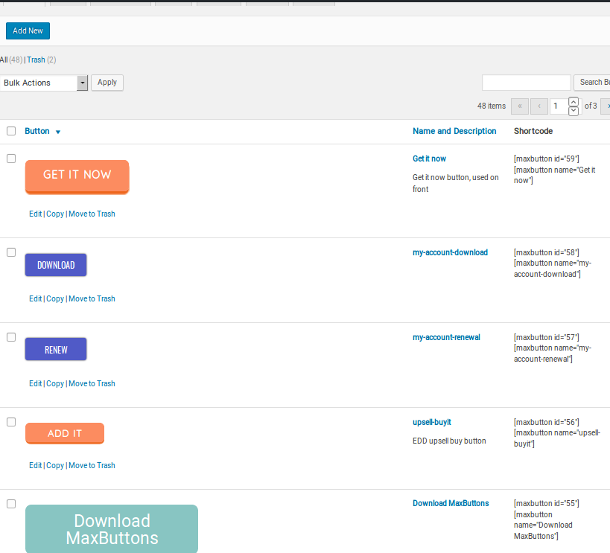
WordPress eklenti dizininde bir hayli kısa kod oluşturma eklentisi yer almaktadır. ancak biz bu yazımızda sizlere
maxbuttons
Eklentisinden bahsedeceğiz.
MaxButtons
Eklentisi 100000’den fazla kullanıcı tarafından kullanılmakta olup WordPress sürümleriylede tam uyum sağlamaktadır. kullanımı oldukça kolaydır.
kısa kod oluşturmak için eklentiyi indirin ve etkinleştirin. Daha sonra MaxButtons menüsüne geçin. Eklentinin kontrol paneline girince Yeni Ekle‘ye tıkladıktan sonra Button Editor‘e yönlendirileceksiniz.
İlk yapmanız gereken şey Button Name (Buton Adı – eğer birden fazla buton oluşturursanız istediğinizi bulmak için), URL (butonun içindeki tuş) ve Button Text (tuşun içindeki metin).
İlk kısımda ayrıca yazı tipini, metin renklerini, metinin üzerine gelince alacağı rengi ve tuşun boyutlarını değiştirebilirsiniz. Yapacağınız bütün değişiklikler ekranınızın sağ kısmındaki canlı önizlemede gözükecektir.
Aşağı inerseniz butonlarınızın görünüşünü değiştirmek için daha da fazla seçenek bulabilirsiniz.
Butonunuzun görünüşünü ayarlamayı bitirdikten sonra sayfanın en üstündeki Save’e (Kaydet) tıklayın.
Şimdiyse MaxButtons kontrol paneline geri dönün. Burada oluşturduğunuz butonun kısa kodunu göreceksiniz.
Kısa Kod İle Buton Yerleştirme
Butonu WordPress editörüne yerleştirmek istediğinizde kısa kodu kopyalayın ve yapıştırın. Alternatif olarak Add Button’a (Buton Ekle) tıklayarak yerleştirmek istediğiniz butonu seçebilirsiniz:
Bundan sonra ise buton URL’sini ve buton metnini o yazıya bağlı olarak ihtiyacınıza göre düzenleyin. Bu şekilde farklı yazılar için farklı kısa kodlar oluşturmak zorunda kalmamış olursunuz.
İşte bu kadar! WordPress buton ekleme işlemini başarıyla gerçekleştirdiniz! Sonucu WordPress editöründen göremeyebilirsiniz ancak butonun kendisi yazınızı yayınladığınızda gözükecektir.
Kısa Kod Kullanmadan Buton Oluşturma
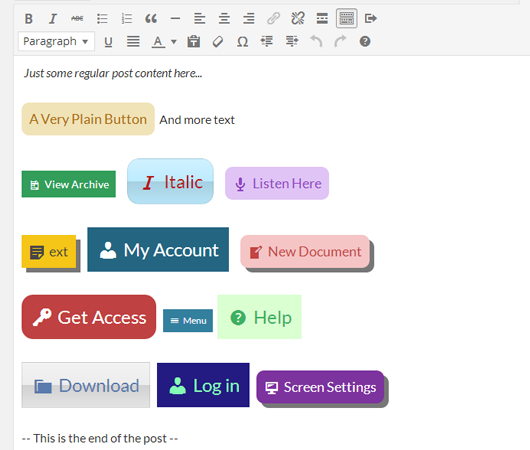
MaxButtons gibi WordPress buton kısa kodu eklentilerinin en büyük dezavantajı esnekliktir. Eğer ufak bir stil değişikliğiyle buton eklemek isterseniz eklentinin kontrol paneline gitmek ve oradan değiştirmek zorunda kalırsınız.
Bu yüzden alternatif olarak
Forget About Shortcode Buttons
gibi kısa kod kullanımı olmadan buton oluşturmanıza yarayan bir eklenti kullanabilirsiniz.
Adından da anlayabileceğiniz gibi Forget About Shortcode Buttons kısa kod kullanmaz. WordPress editöründe anında bir buton oluşturabilir ve her şeyi buradan ayarlayabilirsiniz. Tek yapmanız gereken Insert Button ikonuna tıklamak ve butonunuzu istediğiniz gibi düzenlemektir.
Seçenekler MaxButtons’a oldukça benzerdir. Kenar stili, arkaplan rengi ve buton boyutunu ayarlayabilirsiniz. Ancak kesinlikle seveceğinize emin olduğumuz ekstra bir özellik bulunmaktadır. Bu eklenti ile butonunuza ikon ekleyebilirsiniz. Bu özellik butonunuzu daha farklı ve göz alıcı kılacaktır.
Eğer mevcut butonu gelecekte gene kullanmak isterseniz tekrardan ayarlamanıza gerek yok! Tek yapmanız gereken Floppy Disk ikonuna tıklamak. Daha sonra aynı butonu Templates (Şablonlar) sekmesinden istediğiniz zaman kullanabilirsiniz.
İşiniz bittikten sonra butonu yerleştirmek için Update‘e tıklayın.
Sonuç
Butonlar bütün web siteler için yararlıdır. Anında dikkat çekerler ve insanları harekete geçirmeye teşvik eden eylem çağrısı metinleri içerirler.
WordPress web sitenize bir buton eklemek için herhangi bir varsayılan özellik sağlamadığından eklentilere başvurmanız gerekmektedir. Hem kısa kod bazlı buton eklentiler, hem de kısa koda ihtiyaç duymayan eklentiler bulunmaktadır. Bu rehberde WordPress buton ekleme için ikisini de öğrenmiş oldunuz.
Çok sayıda WordPress için buton eklentisi bulunmaktadır. sizler hangi eklentiyi kullanıyorsunuz? Bizimle eklentinizi paylaşabilir ve diğer kullanıcılar için rehber oluşturmamıza katkı sağlayabilirsiniz.
Soru ve sorunlarınızı yorumlarda bize bildirebilirsiniz. iyi bloglamalar herkese.